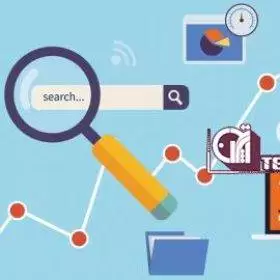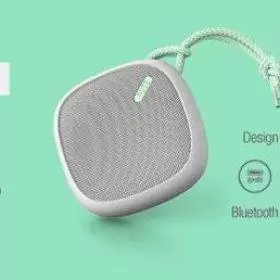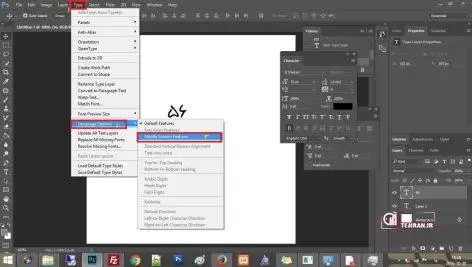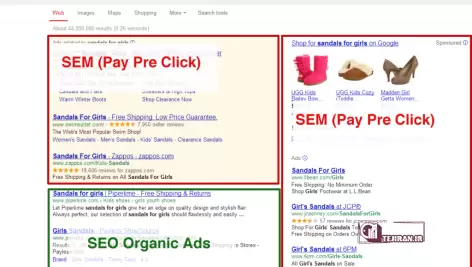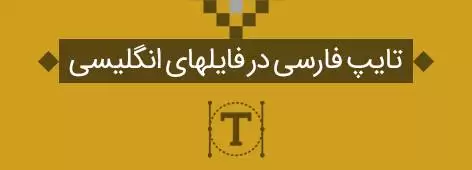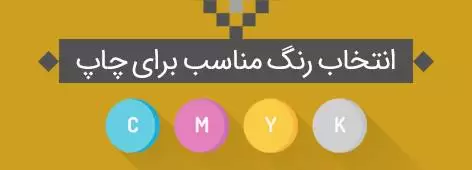1. ابتدا یک تصویر نوت بوک که با فرمت PSD می باشد را از اینترنت دانلود کرده و وارد طرح اصلی خودم کردم . این طرح به صورت خام می باشد . از قسمت پایین می توانید تصویر را ذخیره کنید .

2. یک صفحه با ابعاد 300 × 966 با پس زمینه سفید ایجاد کنید .

3. تصویر بالا که بر روی کامپیوتر ذخیره کرده بودید را وارد صفحه ای کنید که در مرحله 2 ایجاد شده است . ابعاد تصویر را با فشردن کلیدهای Ctrl+T و کم کردن سایز عکس همانند تصویر زیر در بیاورید . درست وسط کادر کشیده شده

4. ابزار Polygonal Lasso Tool را انتخاب کرده و یک کادر همانند تصویر زیر بکشید .

5. ابزار Stamp را انتخاب کرده . کلید Alt را پاییننگه داشته و بر روی قسمتی از سطح چوب با ماوس کلیک کنید تا نمونه برداری انجام شود . سپس به صورت مستقیم در کادر کشیده شده از نمونه مورد نظر استفاده کنید . کار با این ابزار را که بلد هستید . ابتدا نمونه برداری و سپس کلیک در قسمتی که می خواهیم از نمونه مورد نظر استفاده کنیم .



6. مرحله 5 را برای سمت راست نیز مورد استفاده قرار بدهید . زیاد حساسیت ابه خرج ندهید جزییات بعدی این بخش را پوشش میدهد .



7. من یک عکس از قالب فروشگاه اینترنتی آسارایان می گیریم و وسط صفحه نوت بوک قرار میدهم . برای تغییر اندازه باید از کلیدهای Ctrl+T استفاده کنید .


8. حالا باید پس زمینه را تغییر بدهیم . عصای جادویی را انتخاب کنید و روی پس زمینه سفید کلیک و سپس فشردن کلید Delete از روی کیبورد تا این صفحه حذف شود .


9. تصویر زیر را ذخیره کنید .
9.1. وارد فتوشاپ کرده و پشت پس زمینه اصلی قرار بدهید .
9.2.سپس فیلتر Gaussion Blur را انتخاب و با استفاده از تنظیمات مشخص شده تغییرات دلخواه را اعمال کنید .
9.3. کمی هم نیاز دارید تا تصویر را بزرگتر کنید .





10. یک فایل لایه باز دیگر وجود دارد که با فرمت png ذخیره کرده ام . از قسمت زیر بر روی کامپیوتر ذخیره کرده و وارد فتوشاپ کنید .
10.1.در محل مشخص شده قرار بدهید و سپس متن مورد نظر را وسط کادر تایپ کنید .


11. در این مرحله با استفاده از ابزار Elips Tool دو دایره بکشید یکی با درصد رنگی FFFFFF و دیگری fbdd94 .از طریق تنظیمات می توانید یک حاشیه 11 پیکسلی هم برای دایره ها قرار بدهید




12. ابزار Line Tool را انتخاب کرده و 4خط 1 پیکسلی بکشید . 2 به 2 کنار هم قرار بدهید . سفید طوسی ffffff / dedcdc | زرد سفید fbdd94
12.1. سپس یک متن دلخواه در وسط دو کادر تایپ کنید .


13. در مرحله آخر هم با استفاده از ابزار Pen Tool یک کادر با درصد رنگ e94e2f بکشید و متن حراج ویژه را درون آن با فونت B yekan تایپ کنید .


 دانلود طرح لایه باز | تجیران | دانلود فایل گرافیکی، آموزشی و ابزار طراحی
دانلود طرح لایه باز | تجیران | دانلود فایل گرافیکی، آموزشی و ابزار طراحی